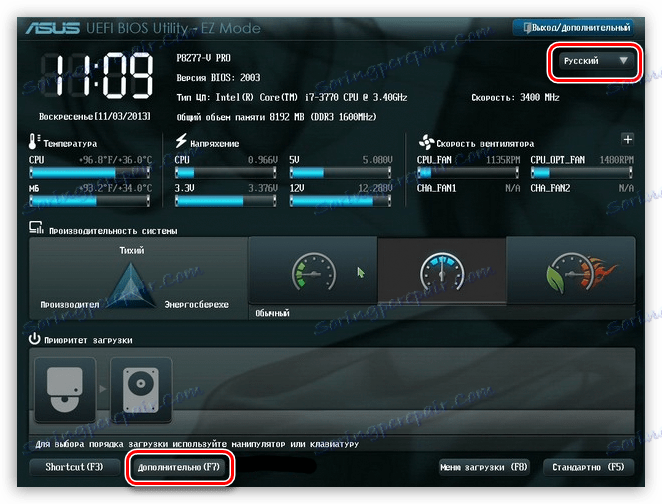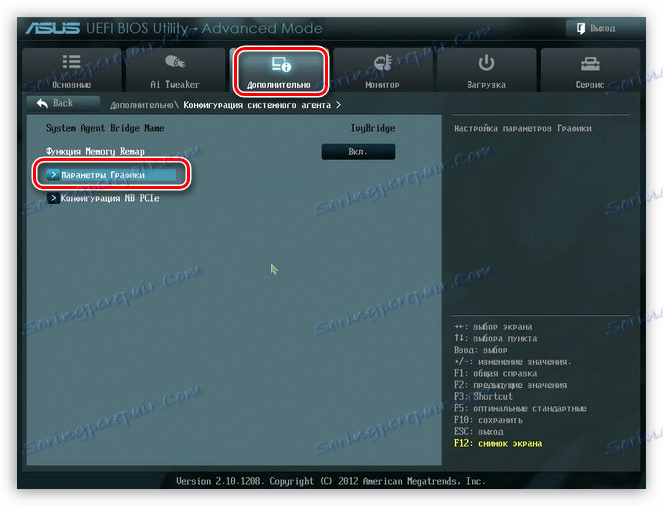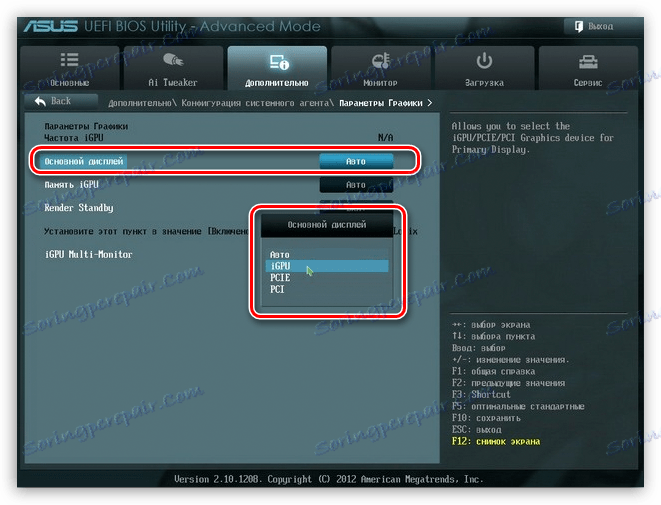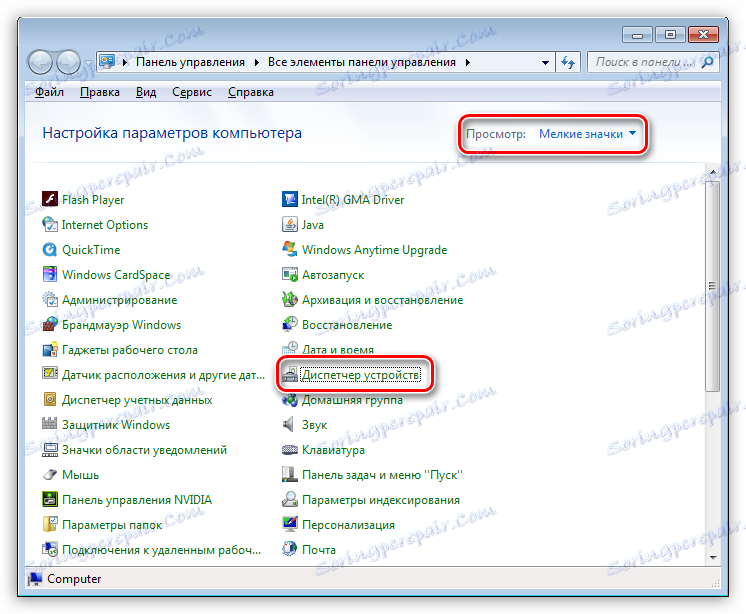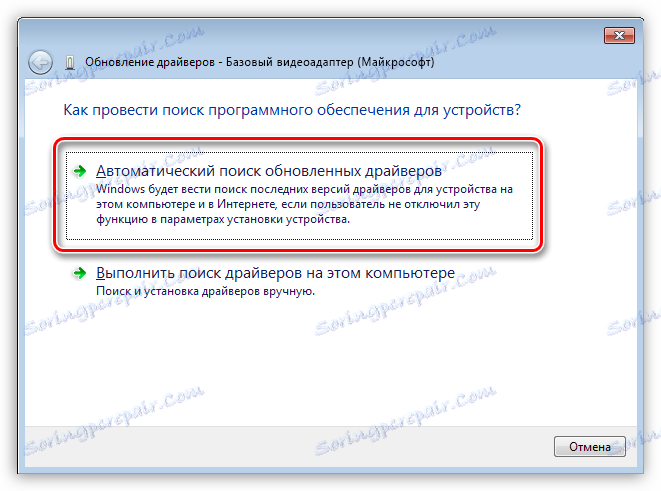نحوه استفاده از کارت گرافیک یکپارچه
در طبیعت، دو نوع کارت گرافیک وجود دارد: گسسته و یکپارچه. دیجیتال به اتصالات PCI-E متصل است و جک های خود را برای اتصال یک مانیتور دارند. یکپارچه در مادربرد یا پردازنده جاسازی شده است.
اگر به دلایلی تصمیم به استفاده از هسته ویدئویی مجتمع دارید، پس اطلاعاتی که در این مقاله به آن کمک می کند بدون اشتباه انجام دهید.
گرافیک یکپارچه را روشن کنید
در بیشتر موارد، به منظور استفاده از گرافیک یکپارچه، پس از حذف کارت گرافیک گسسته از شکاف PCI-E ، کافی است که مانیتور را به اتصال متناوب مادربرد وصل کنید. اگر هیچ اتصالی وجود نداشته باشد، استفاده از هسته ویدئو یکپارچه امکان پذیر نیست.

در نتیجه نامطلوب، هنگام تغییر صفحه مانیتور، هنگام بارگذاری یک صفحه سیاه دریافت می کنیم که نشان می دهد گرافیک یکپارچه در BIOS مادربرد غیرفعال است یا راننده ای برای آن وجود ندارد یا هر دو. در این مورد، ما مانیتور را به یک کارت گرافیک گسسته متصل می کنیم، دوباره راه اندازی می کنیم و وارد BIOS می شویم.
BIOS
- در مورد یوفا بایوس ، که بیشتر مادربردهای مدرن را مدیریت می کند، وضعیت را در نظر بگیرید. در صفحه اصلی ما حالت پیشرفته را با کلیک بر روی دکمه «پیشرفته» روشن می کنیم .
![فعال کردن حالت پیشرفته در BIOS مادربرد]()
- بعد، به برگه با همان نام ( "پیشرفته" یا "پیشرفته" ) بروید و "تنظیم کننده عامل سیستم" یا "پیکربندی عامل سیستم" را انتخاب کنید .
![مورد بایوس پیکربندی عامل سیستم در مادربرد]()
- سپس به بخش "تنظیمات گرافیک" یا "تنظیمات گرافیک" بروید .
![به تنظیمات پیکربندی گرافیکی در بایوس مادربرد بروید]()
- در مقابل آیتم " نمایش اولیه"، شما باید مقدار را به "iGPU" تنظیم کنید .
![ورودی گرافیک یکپارچه در بایوس مادربرد]()
- ما F10 را فشار می دهیم، با انتخاب پارامتر «بله» پارامترها را ذخیره می کنیم و کامپیوتر را خاموش می کنیم.
![صرفه جویی در پارامترهای BIOS مادربرد]()
- دوباره، مانیتور را به اتصال در مادربورد وصل کنید و ماشین را شروع کنید.
راننده
- پس از راه اندازی، "کنترل پنل" را باز کنید و روی پیوند "مدیر دستگاه" کلیک کنید.
![پیوند به مدیر دستگاه در پنل مدیریت ویندوز]()
- به شاخه "آداپتورهای ویدئویی" بروید و "Adapter Base Microsoft Base" را مشاهده کنید . این دستگاه در نسخه های مختلف ممکن است متفاوت به نام، اما معنای یکسان است: یک راننده گرافیکی ویندوز جهانی است. روی آداپتور PCM کلیک کنید و مورد "Update drivers" را انتخاب کنید .
![درایور Update Button در مدیر دستگاه Windows]()
- سپس جستجوی نرم افزار خودکار را انتخاب کنید. لطفا توجه داشته باشید که این سیستم نیاز به دسترسی به اینترنت دارد.
![به طور خودکار رانندگان کارت ویدیو یکپارچه را در مدیریت دستگاه ویندوز پیدا کنید]()
پس از جستجو، راننده یافت شده نصب خواهد شد و پس از راه اندازی مجدد، می توان از گرافیک یکپارچه استفاده کرد.
هسته ویدئو یکپارچه را غیرفعال کنید
اگر فکر می کنید کارت گرافیک یکپارچه را غیرفعال کنید، بهتر است که این کار را انجام ندهید، زیرا این عمل بسیار منطقی نیست. در دسکتاپ، هنگامی که یک آداپتور گسسته متصل است، ساخته شده است به طور خودکار خاموش، و در لپ تاپ های مجهز به گرافیک قابل تعویض، می تواند منجر به سوء عملکرد دستگاه شود.
همچنین ببینید: کارت گرافیک را در لپ تاپ جایگزین کنیم
همانطور که می بینید، اتصال هسته ویدئو یکپارچه بسیار مشکل نیست نکته اصلی این است که قبل از اتصال مانیتور به مادربرد، شما باید کارت ویدئوی گسسته را از شکاف PCI-E جدا کنید و با خاموش کردن آن کار کنید.